很多朋友都想要尝试一键修改我的文档路径,可是大家却又不知道方法,所以一直在纠结之中。那么到底如何一键修改我的文档路径呢?说实话方法很简单,如果大家想要学的话,win7之家小编可以教大家一键修改我的文档路径的方法,一起来看看吧。
1、如果你的桌面上没有显示管理员用户文件,是不是我的文档不见了 ,其实在开始菜单也是一样找到的。
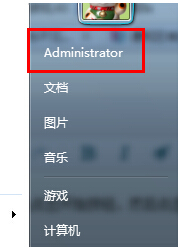
一键修改我的文档路径方法详解图1
2、找到后,点击打开管理员用户文件,这时就可以看到里面有个我的文档,鼠标右键我的文档,然后选择属性。
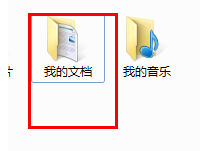
一键修改我的文档路径方法详解图2
3、打开我的文档属性后,切换到位置栏目,在这里大家可以将我的文档移动到自己需要存放文件夹的位置。修改后确定保存下就可以了。
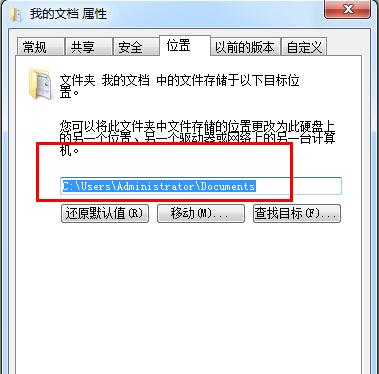
一键修改我的文档路径方法详解图3
关于一键修改我的文档路径方法就给大家介绍到这里了,大家是否都已经学会了这个方法呢?总而言之这个方法是非常流行的,不过现在可能比较少了,因为大家都学会了嘛。小编也是收藏了很久才分享给大家的哦,因为这个方法并没有什么特别出彩的地方,一般人看一两遍就会了。推荐阅读:雨林木风旗舰版。